Kā bloķēt piezīmes par iPhone
Lietotne Piezīmes, kā tam piekristu daudzi iPhone lietotāji,ir kļuvusi par būtisku iOS platformas sastāvdaļu. Daži to izmanto kā žurnālu. Dziedātāji un dziesmu autori labprāt pamana savus dziesmu tekstus. Studenti to izmanto, lai izveidotu to-do sarakstu, kā tas ir parasto lietotāju gadījumā, kuri vēlas saglabāt savu pārtikas preču iepirkumu sarakstu. Lielākā daļa lietotāju nezina paroles funkciju, kas atrodas lietotnē Piezīmes. Ja esat dziesmu autors, rakstot nākamo lielo hitu, obligāti jāzina, kā bloķēt piezīmes iPhone, izmantojot paroli. Šajā rakstā ir aprakstīts, kā.
- 1. daļa. Kā izveidot piezīmju paroli iPhone
- 2. daļa. Paroles bloķēšanas piezīmes par iPhone
- 3. daļa. Kā atbloķēt piezīmi iPhone
- 4. daļa. Kā nomainīt piezīmju paroli iPhone
- 5. daļa. Kā atiestatīt aizmirsto piezīmju paroli iPhone
1. daļa. Kā izveidot piezīmju paroli iPhone
Jautājums, kā bloķēt piezīmes iPhone 7/7 Plus X /8/8 Plus / 6 / 6S / 6 Plus / 6S Plus / 5S / SE? To var viegli izdarīt, iestatot paroli piezīmju lietotnei. Dažas lietas, kas jāņem vērā: tāpat kā visas citas paroles, kuras izveidojat jebkurā platformā, izveidojiet tikai tādu paroli, kuru varat viegli atcerēties, jo īpaši tāpēc, ka to nevarējāt atiestatīt. Otrkārt, jūs izmantosit to pašu paroli, lai piekļūtu piezīmēm iCloud. un jebkuru citu Apple ierīci. Lai to izveidotu, rīkojieties šādi.
1. darbība: palaidiet lietotni Iestatījumi un dodieties uz piezīmēm.
2. solis: pieskarieties Parole.
3. solis: ievadiet paroli, pēc tam iestatiet paroles mājienu. Pēdējais palīdzēs jums atcerēties paroli, ja to aizmirsīsit.

4. solis: pieskaries Pabeigts.
2. daļa. Paroles bloķēšanas piezīmes par iPhone
Vai domājat, kā bloķēt piezīmes iPhone 6? Tālāk aprakstītā metode parāda alternatīvu risināšanas veidu: lietotnē Piezīmes izveidojiet paroli. Izpildiet zemāk aprakstīto procedūru.
1. darbība: palaidiet lietotni Piezīmes.
2. solis: atlasiet esošu piezīmi vai izveidojiet jaunu.
3. solis: pieskarieties kopīgošanas ikonai. Tas atrodas saskarnes augšpusē un ir lodziņš ar bultiņu uz augšu.
4. solis: pieskarieties Bloķēt piezīmi, pēc tam ievadiet paroli, pārbaudiet to, ievadot to pašu paroli un iestatiet mājienu.

5. darbība. Lai kā paroli izmantotu pirkstu nospiedumu, ieslēdziet Touch ID. (Šī opcija atvieglo piekļuvi piezīmēm.)
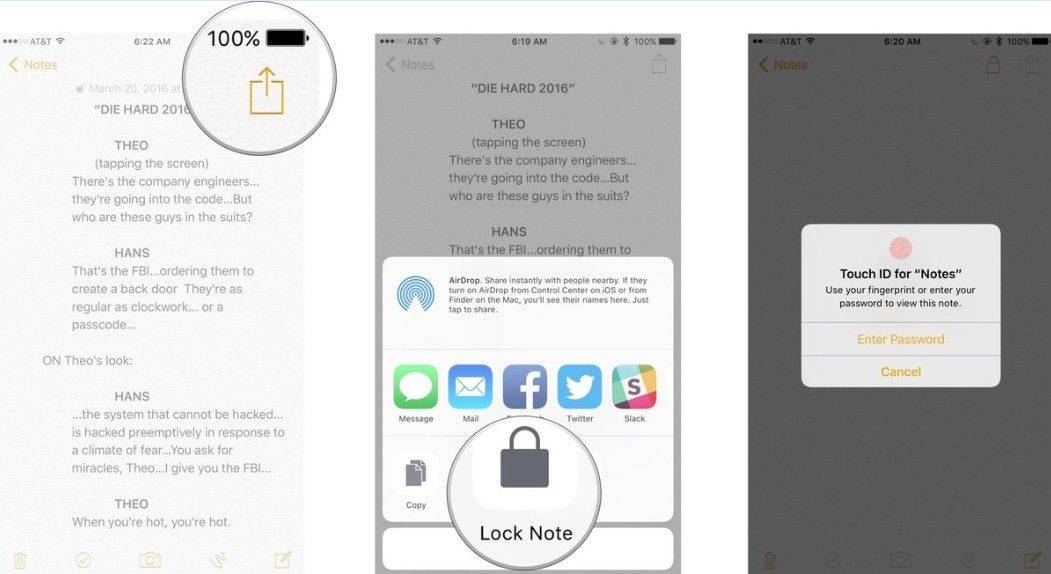
3. daļa. Kā atbloķēt piezīmi iPhone
Piezīmes, kas ir bloķētas, izmantojot paroli, var atbloķēt, izmantojot vai nu Touch Id, vai ievadot paroli. Izpildiet zemāk aprakstīto procedūru.
1. darbība: palaidiet lietotni Piezīmes.
2. solis: dodieties uz piezīmi, kuru vēlaties atbloķēt.
3. solis: pieskarieties pogai Bloķēt ekrāna augšējā labajā stūrī vai pogai Skatīt piezīmi, kas atrodas interfeisa centrā.
4. solis: ievadiet pareizo paroli vai atbloķējiet, izmantojot Touch ID, ja to būtu bloķējis ar Touch ID.
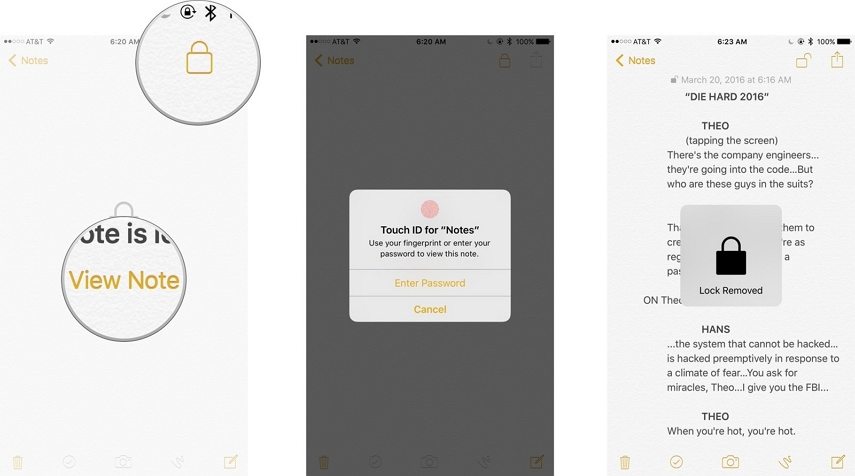
4. daļa. Kā nomainīt piezīmju paroli iPhone
Lai mainītu piezīmju paroli iPhone, rīkojieties šādi.
1. darbība: sākuma ekrānā palaidiet lietotni Setting.
2. solis: pieskarieties Piezīmes> Parole.
3. solis: pieskarieties Mainīt paroli.
4. solis: ievadiet veco paroli, pēc tam ievadiet jauno paroli un pārbaudiet to.
5. solis: izveidojiet mājienu un pieskarieties Gatavs, kad tas ir izdarīts.

5. daļa. Kā atiestatīt aizmirsto piezīmju paroli iPhone
Ir svarīgi atzīmēt, ka, kamēr jūs varat atiestatītparoli, ja aizmirsāt veco paroli, jūs nevarēsit piekļūt vecajām piezīmēm. Parole aizsargās tikai pēc tam izveidotās piezīmes. Lai atiestatītu paroli, rīkojieties šādi.
1. darbība: palaidiet lietotni Iestatījumi un piesitiet Piezīmes.
2. solis: pieskarieties Parole> Atiestatīt paroli.
3. solis: ievadiet savus Apple ID paroles akreditācijas datus un piesitiet Labi.
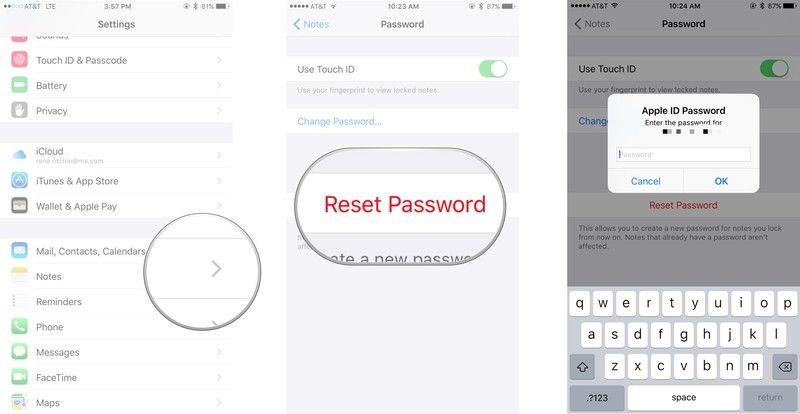
4. solis: ierakstiet jaunu paroli, pārbaudiet to, ievadot to pašu paroli un iestatiet mājienu.
Papildu padoms: ko darīt, ja esat pazaudējis piezīmes par iPhone?
Ja pēc iPhone tālruņa esat pazaudējis piezīmesjailbreak nejauša izdzēšana vai programmatūras atjauninājumi nav zaudēti, tos var atgūt, izmantojot vietni https://www.tenorshare.com/products/iphone-data-recovery.html. Tenorshare ļauj atgūt zaudētās piezīmes ar iTunes vai iCloud dublējumiem vai bez tiem un tieši uz jūsu iPhone vai datoru kā .txt failu. Lai piezīmju atkopšanai izmantotu Tenorshare UltData, rīkojieties šādi.
1. darbība: lejupielādējiet, instalējiet un palaidiet Tenorshare UltData datorā vai Mac.
2. solis: savienojiet savu iPhone ar datoru, izmantojot USB kabeli.
3. solis: noklikšķiniet uz Sākt skenēšanu, lai piekļūtu visām izdzēstām piezīmēm.

4. darbība: saskarnes kreisajā rūtī datu tipu sarakstā noklikšķiniet uz Piezīmes.
5. solis: izvēlieties piezīmes, kuras vēlaties dzēst, pēc tam noklikšķiniet uz Atjaunot, lai tās atjaunotu.
Vai vēlaties uzzināt, kā bloķēt piezīmes iPhone? Šajā rakstā paskaidrots, kā ar paroli aizsargāt piezīmes iPhone un kā atbloķēt iPhone piezīmju paroles maiņu vai atiestatīšanu. Ja pazaudējat savas piezīmes, atgūstiet tās, izmantojot Tenorshare UltData.









